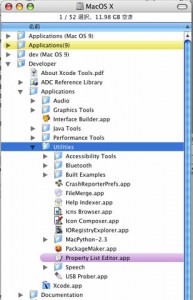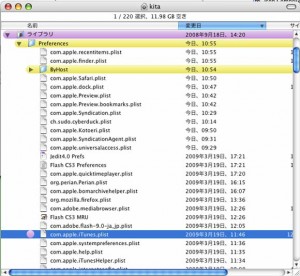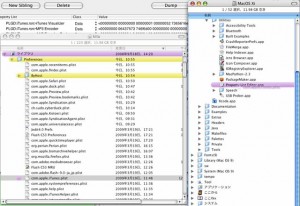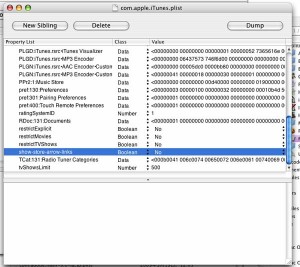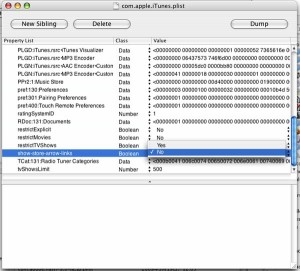iTunes8 ストアの矢印を消したい
2009 , 3月 23 日 月曜日iTunes Store Arrow Problem
iTunesが 8になって「環境設定」の画面や、曲名の左にiTunes Storeへの矢印が表示されっぱなしになったり、ジャンルが日本語表示されるなど、仕様がだいぶ変わった。
「 iTunes Storeへの矢印が表示されっぱなし」をやめたい
方法1 Property List Editorを使って矢印を消す。
Windowsには レジストリエディタ(registory editor)があるが、MacOS Xにも同じようにシステムの設定値を変更できる Property List Editorがある。
Property List EditorはDeveloper Toolに入っているので、MacOSのDVDからインストールする。
Developer Toolには、MacOs Xを楽しめるアプリが沢山入っている。
Iconを制作できるIcon Composerも、iPhoneやiPod Touchのアプリケーションを作れる Xcodeも、時間待ちのときのカラーホイールをコントロールをするSpin Controlもある。
Step2 : com.apple.iTunes.plistを表示する。
iTunesの設定を決めるファイルが、com.apple.iTunes.plistだ。
このファイルは、Userフォルダ/ライブラリ/Preferencesフォルダの中にある。
この意味が分からなければ、この記事を参考にして iTunes8 ストアの矢印を消すのは止めたほうがよいだろう。
Step3 : com.apple.iTunes.plistを Drag & Dropする。
Step4 : show-store-arrow-linkをフォーカスする。
com.apple.iTunes.plistの中身が表示される。
末尾の方にある「show-store-arrow-links」の項目をフォーカスする。
Step5 : show-store-arrow-link の設定値を変更する。
show-store-arrow-linkの設定値を、「Yes」から「No」に変更する。
Step : show-store-arrow-link をセーブする。
File -> Save でセーブする。
以上でおしまい。
方法2 defaultsコマンドで矢印を消す。
起動ディスクの、アプリケーション/ユーティリティ/ターミナル.appを起動する。
…これも意味が分からなければ、止めたほうがいい。
Step2 : defaultsコマンドを入力する。
defaults write com.apple.iTunes show-store-arrow-links -boolean FALSE
と入力する。
矢印を表示させるときは、
defaults write com.apple.iTunes show-store-arrow-links -boolean TRUE
と入力する。
defaultsコマンドの内容は manかhelpで見る
defaults — access the Mac OS X user defaults system
$ man defaults
$ defaults help